Šis „Wi-Fi“ tinklas naudoja pasenusį saugos standartą. Kaip pataisyti „Windows 11“ ir „Windows 10“?

- 2172
- 184
- Thomas Zemlak
Šis „Wi-Fi“ tinklas naudoja pasenusį saugos standartą. Kaip pataisyti „Windows 11“ ir „Windows 10“?
Prisijungę prie „Winds“ tinklo „Windows 11“ ir „Windows 10“, galite pamatyti pranešimą „Šiame„ Wi-Fi “tinkle naudojamas pasenęs saugos standartas ...“. Šis saugumo standartas gali nenaudoti apsaugos arba nebenaudojamas. Taip pat gali būti rekomendacija prisijungti prie kito tinklo. Ką daryti šioje situacijoje ir kaip ištaisyti šią klaidą, išsamiai papasakosiu šiame straipsnyje.
Taigi buvo aišku, kas yra, ir jūs buvote tikri, kad turite tą pačią problemą, aš pridedu ekrano kopijas. Taigi mano „Windows 11“ prisiekia „Wi-Fi“ tinkle su pasenusiu apsaugos standartu. Be to, įspėjimas rodomas dar prieš tinklo ryšį.

Po ryšio bus pranešimas, kad „Wi-Fi“ tinklas nėra apsaugotas. „Windows 10“ pranešimas atrodo tas pats.
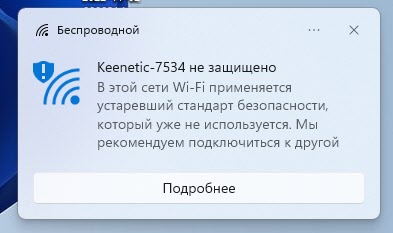
Tokiu atveju galite toliau naudoti interneto ryšį per šį tinklą. Viskas veiks.
Kodėl „Windows“ rašo, kad „Wi-Fi“ tinklas naudoja pasenusį saugos standartą?
Daugybė maršrutizatorių ir prieigos taškų modelių leidžia jums įdiegti pasenusį belaidį ir šifravimo saugos standartą „Wi-Fi“ tinklo nustatymuose. Paprastai tai yra WEP saugumo standartas ir TKIP šifravimas. Taigi, jei jūsų maršrutizatoriuje bus įdiegti tokie belaidžio tinklo saugos parametrai, tada „Windows 11“ ir „Windows 10“ nepatiks ir pamatysite šį pranešimą. Aš jau rašiau daugiau apie „Wi-Fi“ tinklų saugos parametrus: belaidžio tinklo saugos ir šifravimo tipas. Kurį pasirinkti?
„Wi-Fi“ tinklo prijungimas prie pasenusio saugumo standarto tikrai nėra labai saugus. Tokius tinklus galima lengvai nulaužti. Ir per juos perduodamą informaciją gali perimti užpuolikai. Be to, tai taikoma tiek namų „Wi-Fi“ tinklams, tiek visuomenei.
Kaip tai ištaisyti?
Iš pačios „Windows“ operacinės sistemos pusės to negalima jokiu būdu ištaisyti. Tačiau yra dar du sprendimai:
- Jei matote šį pranešimą, kai prisijungsite prie viešojo tinklo, nepažįstamojo, prie nustatymų, kurių nustatymai neturite prieigos, tada geriausia neprisijungti prie šio tinklo. Raskite kitą tinklą arba paskirstykite internetą iš telefono.
- Jei esate jūsų tinklas, turite prieigą prie šio maršrutizatoriaus nustatymų, tada labai rekomenduoju pakeisti maršrutizatoriaus nustatymus ir įdiegti naują ir saugaus saugos standartą. Tai būtina ne tik „Windows 11“ ar „Windows 10“, bet ir kitiems įrenginiams, kurie prisijungs prie šio tinklo.
Maršrutizatoriaus nustatymų keitimas nėra sunku. Turite prisijungti prie maršrutizatoriaus iš bet kurio įrenginio ir per bet kurią naršyklę atidaryti savo žiniatinklio sąsają. Pristatymo įvedimo adresas beveik visada nurodomas iš maršrutizatoriaus apačios. Paprastai tai yra 192.168.1.1 arba 192.168.0.1 (pagal nuorodas išsamios instrukcijos).
Maršrutizatoriaus žiniatinklio „Heinetrope“ turite rasti skyrių su „Wi-Fi“ tinklo nustatymais arba su saugos nustatymais (kartais jie gaminami atskirame skyriuje) ir ten nustatys WPA2-PSK apsaugą ir pasirinks AES šifravimą. Jei yra tik wpa2, tada wpa/wpa2-psk. Dar geriau, įdiekite WPA3/WPA2, jei jūsų maršrutizatorius turi tokią prekę. Taip jis atrodo „TP-Link“ maršrutizatoriuose su nauja žiniatinklio sąsaja:
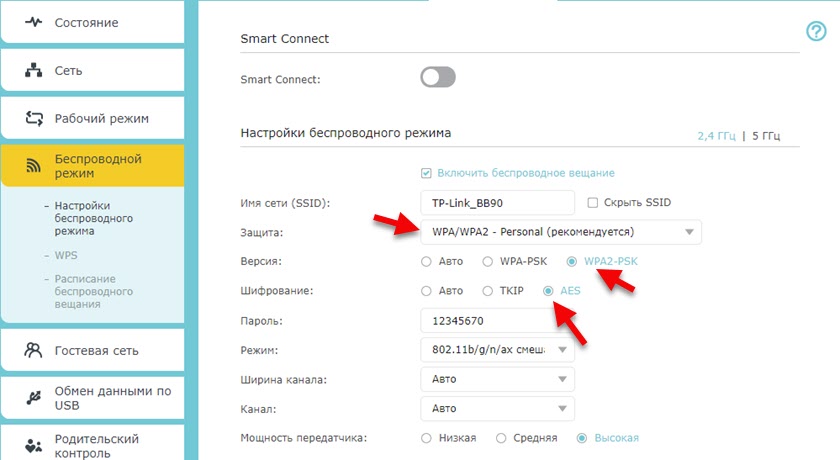
Galbūt jums taip pat reikės nurodyti naują slaptažodį. Daugiau informacijos apie straipsnį, kaip pakeisti, arba įdėkite „Wi-Fi“ slaptažodį „TP-Link“. Mes taip pat turime atskiras instrukcijas, kaip įdiegti „Wi-Fi“ tinklo slaptažodį „ASUS“, „D-Link“, „Tenda“, „Neti“, „Keeneetic“ maršrutizatoriuose.
Išsaugoję parametrus ir paleisti maršrutizatorių (ne visus modelius reikia paleisti iš naujo), dar kartą prisijunkite prie savo tinklo. Viskas turėtų būti gerai, nematysite pranešimų apie pasenusį „Wi-Fi“ tinklo saugumo standartą. Kartais reikia pamiršti „Wi-Fi“ tinklą ir vėl prisijungti prie jo, įvesti slaptažodį, nes šiame kompiuteryje saugomi tinklo parametrų klaida neatitinka šio tinklo reikalavimų.
- « „Wi-Fi“ ir „Bluetooth“ adapteris Dabar šis įrenginys nėra prijungtas prie kompiuterio (kodas 45). „Windows“ nemato „Wi-Fi“ adapterio
- Kodėl „AirDrop“ neveikia „iPhone“, „iPad“, „Mac“? »

